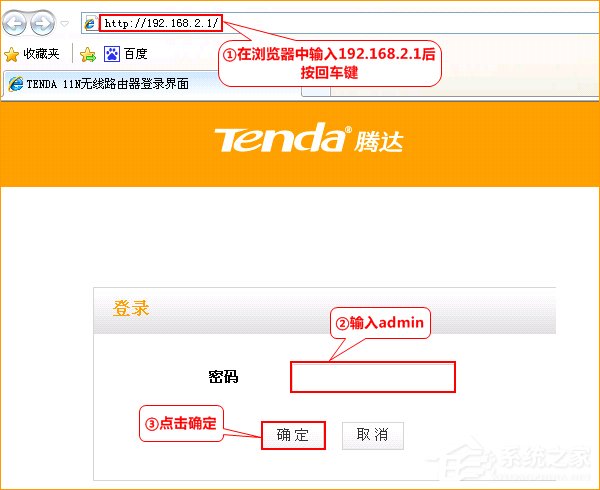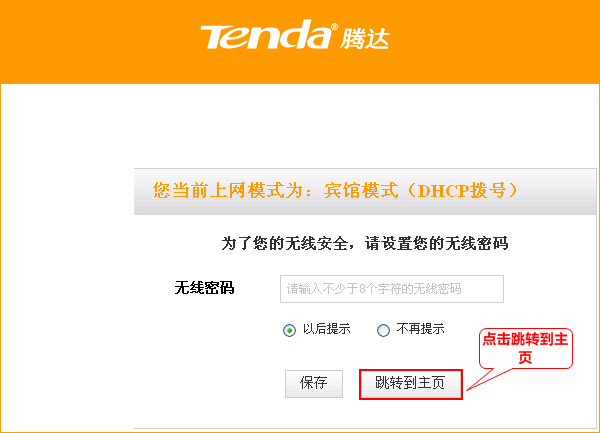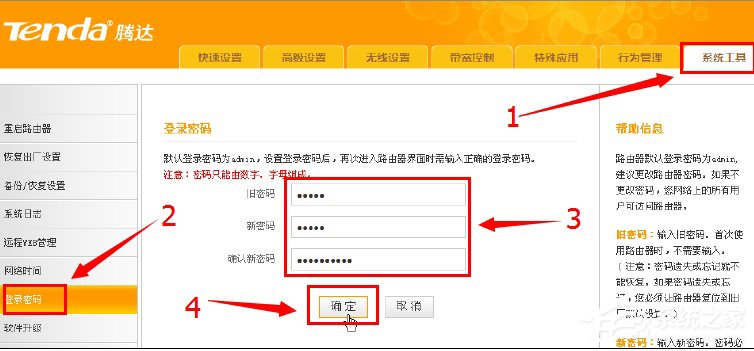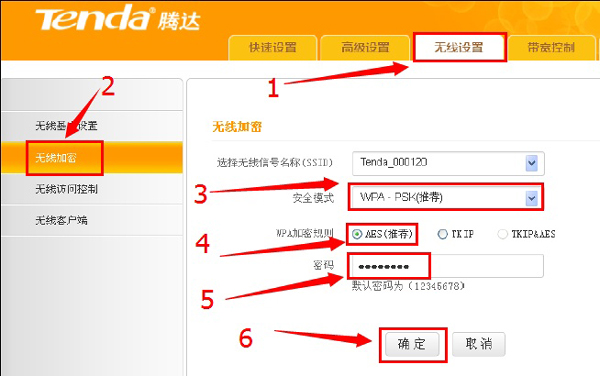电脑登陆192.168.2.1设置路由器密码的方法
时间:2023-02-04 01:17 来源:未知 作者:qipeng 点击:载入中...次
最近购买了一个无线路由器,想通过电脑设置无线WiFi,可是不会设置密码,这该怎么办呢?首先先要登陆192.168.2.1,然后再设置登陆密码和无线WiFi密码,
步骤 1、登录到192.168.2.1设置界面:运行电脑上的浏览器,在浏览器的地址栏中输入:192.168.2.1并按下回车——》输入密码(默认是admin)——》点击“确定”。
2、点击“跳转到主页”。
3、设置登录密码:点击“系统工具”——》“登录密码”——》输入“旧密码”——》设置“新密码”——》“确认新密码”——》点击“确定”。
注意:腾达192.168.2.1便携式无线路由器出厂时的默认密码是:admin,我们强烈建议用户更改此密码,防止其他人进入路由器的管理界面,保障无线路由器的安全和正常使用。 4、设置无线WiFi密码:点击“无线设置”——》“无线加密”——》“安全模式”建议选择:WPA-PSK——》“WPA加密规则”选择:AES——》设置“密码”——》点击“确定”。
上面就是电脑登陆192.168.2.1设置路由器密码的方法介绍了,本文只是以腾达路由器为例,其他路由器设置密码的方法是相似的。 (责任编辑:ku987小孩) |